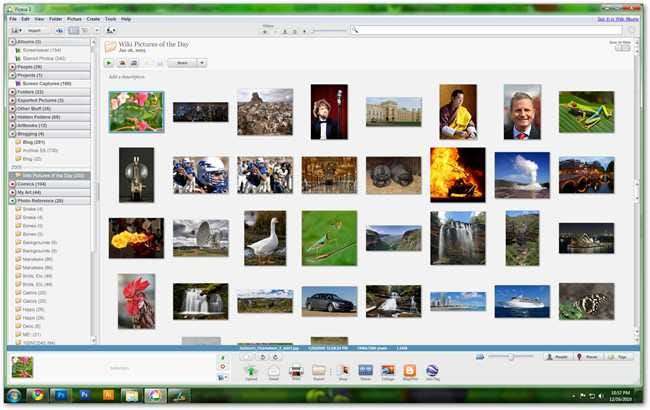
Photoshop může být profesionálním standardem pro vysoce kvalitní tisk fotografií, ale to neznamená, že musíte zaplatit stovky dolarů za tiskový software. Freewarový program Google Picasa může vytvářet tisk fotografií ve vynikající kvalitě, který vás bude stát jen stažení.
Picasa a další freewarové grafické programy jsou pro důvtipné geeky těžko novinkou, i když s trochou trpělivosti dokážou vytvořit kvalitní výtisky, které by kromě tisíců grafických balíků dokázalo jen málokdo. Zůstaňte naladěni na odkazy na různé grafické programy a jednoduchý návod, jak získat dokonalé nastavení tisku pro vaše fotografie.
Stahování svobodného softwaru
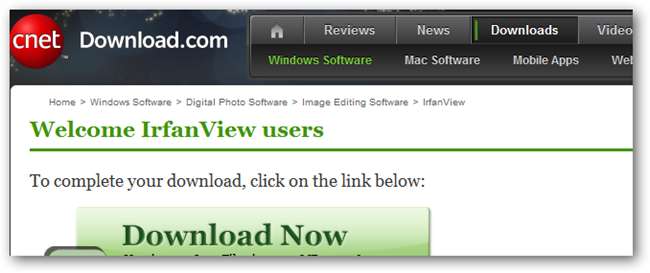
K dispozici je řada programů, které budou tisknout fotografie, některé se mohou lišit v kvalitě. Tisk je ve skutečnosti docela základní věc, protože většinu práce už dělá váš operační systém a ovladač tiskárny. Zde je krátký seznam různých grafických programů, které jsou vhodné pro lehký tisk.
I když některý z těchto freewarových programů bude otevírat, upravovat a tisknout obrázky, Google Picasa je jedním z nejvíce funkčně bohatých a snadno použitelných. Pojďme se podívat na to, jak v Picase vytisknout kvalitní fotografie.
Úpravy a tisk pomocí Picasy

Díky základním nástrojům pro úpravu fotografií Picasa je ideální pro úpravu barev vašich obrázků, oříznutí a základní opravy efektu červených očí, jasu a kontrastu. V kombinaci se správou fotoknih je Picasa skvělou alternativou k programům, jako je Photoshop Elements, které se obvykle prodávají za přibližně 100 dolarů.
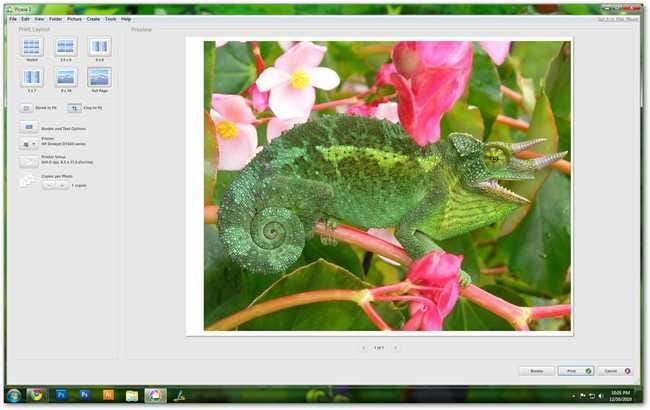
Kromě těchto funkcí je Picasa solidním programem pro tisk fotografií. Toto je tiskové okno, na rozdíl od editačního okna na předchozím snímku obrazovky.
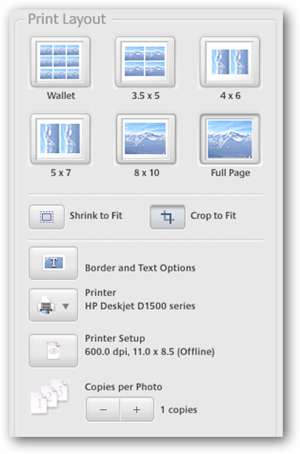

 vyvolá toto tiskové okno, kde můžete vytisknout více kopií vybraných fotografií s nastavením pro základní velikosti zobrazené výše, například výtisky peněženky, 3,5 ”x5”, 4 ”x6”, 5 ”x7”, standardní tisk fotografií ( 8 ″ x10 ″) a plná stránka 8,5 ”x11”. Můžete také zvolit oříznutí nebo zmenšení obrázku tak, aby se vešel do vaší velikosti tisku, a také pomocí této nabídky zvolit více kopií na obrázek.
vyvolá toto tiskové okno, kde můžete vytisknout více kopií vybraných fotografií s nastavením pro základní velikosti zobrazené výše, například výtisky peněženky, 3,5 ”x5”, 4 ”x6”, 5 ”x7”, standardní tisk fotografií ( 8 ″ x10 ″) a plná stránka 8,5 ”x11”. Můžete také zvolit oříznutí nebo zmenšení obrázku tak, aby se vešel do vaší velikosti tisku, a také pomocí této nabídky zvolit více kopií na obrázek.

Klikněte na ikonu
 jakmile otevřete okno tisku, zobrazte možnosti tiskárny.
jakmile otevřete okno tisku, zobrazte možnosti tiskárny.
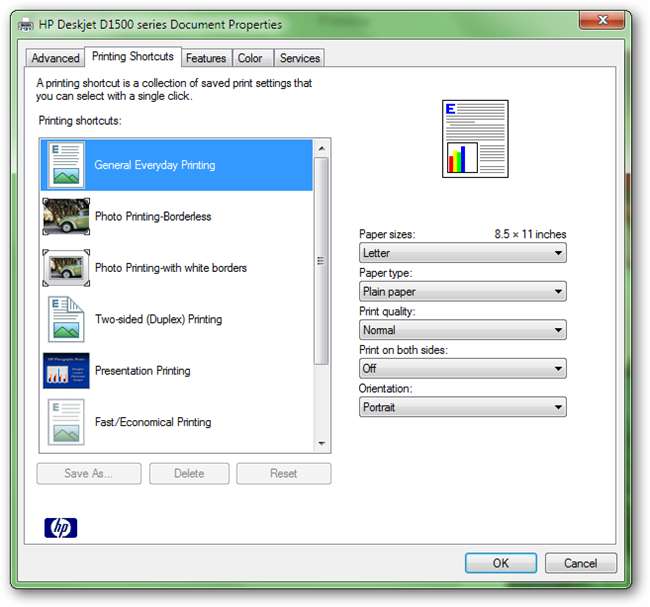
I když obrazovka nemusí vypadat přesně takto, dostanete pouze dialogové okno ovladače tiskárny. Zde máte možnost upravit různá nastavení použitá k výrazné změně konečné kvality fotografií. Přijmeme výchozí nastavení a vytiskneme tento obrázek na standardní psací papír s běžným nastavením.

The
 tlačítko odešle váš obrázek na tiskárnu s výchozím nastavením. Podívejme se na to.
tlačítko odešle váš obrázek na tiskárnu s výchozím nastavením. Podívejme se na to.
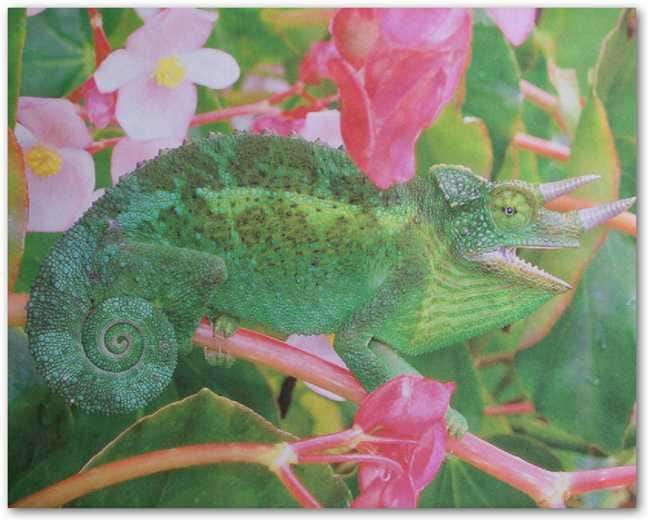
Tady je barevný neupravený snímek skutečného tisku tohoto obrázku na běžný psací papír. Barvy jsou ve vašem webovém prohlížeči o něco sytější, ale výsledek je stále docela dobrý.
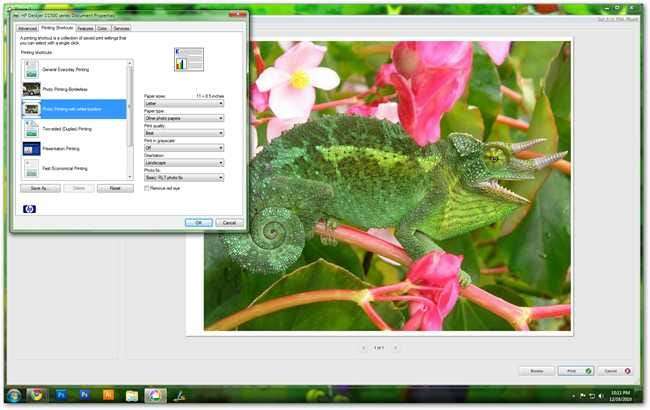
Několik pokusů s kvalitnějšími papíry a různými nastaveními může přesto exponenciálně vylepšit tisk fotografií, a to i se základními řešeními pro tisk fotografií, jako je Picasa. Vraťme se k našemu nastavení tiskárny a zkusme to znovu s obecným lesklým fotografickým papírem pro inkoustové tiskárny.
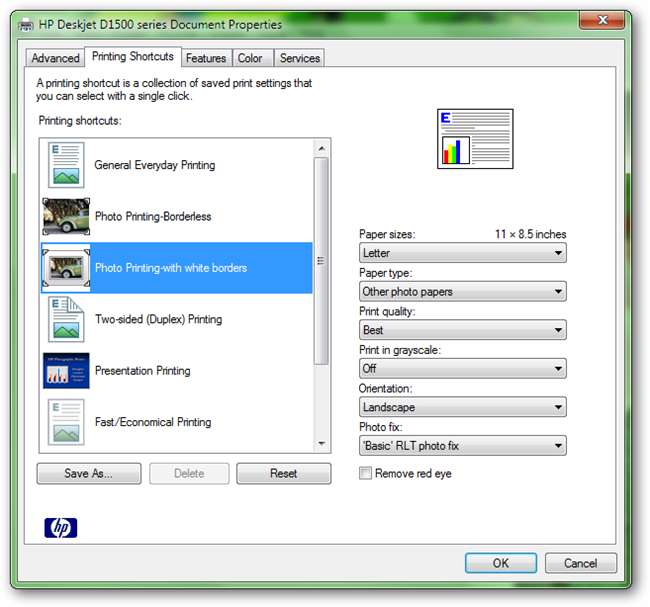
Toto dialogové okno ovladače obsahuje několik předvoleb pro různé druhy tisků, včetně základních fotografií. Nahoře a napravo jsou nastavení, která kalibrují inkoustové trysky pro tisk na různé druhy fotografického papíru. Tato tiskárna, která je strojem HP, má vestavěné předvolby pro papíry HP. Nastavením na „Jiné“ fotografické papíry můžeme provést další drobné úpravy ke zlepšení kvality.
Mějte na paměti, že při tisku nemusí být dialogové okno tiskárny nastaveno přesně jako tento. Budete mít podobné možnosti, i když nemusí být tak zřejmé. Před tiskem byste měli zkontrolovat následující položky:
- Papír: Používáte běžný typický papír nebo fotografický papír?
- Styl fotografického papíru: Používáte lesklý, matný, lesklý, pololesklý atd.?
- Kvalita tisku: Rychlost a rozlišení kvality vašeho tisku. Obvykle se dělí na nastavení jako „Ekonomický, Normální, Nejlepší“.
- Velikost papíru: Nejčastěji velikosti 8,5 "x11", 8 "x10" a 4 "x6".
- Orientace: Ať je tisk otočen vodorovně (na šířku) nebo svisle (na výšku).

Se správným nastavením fotografií a fotografickým papírem bude náš ukázkový obrázek úspěšný. Toto je další barevná neupravená fotografie skutečného tisku fotografií tohoto ukázkového obrázku vytištěného z Picasy. se správnými papíry, správnými fotografiemi a správným nastavením jsou možné bohaté detaily a barvy iu freewarového fotografického softwaru.
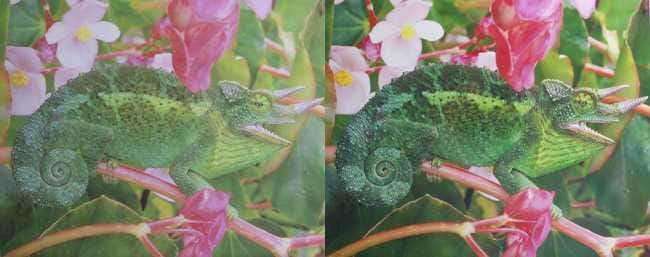
Zde je barevné neupravené srovnání dvou fotografií. Levá strana je vytištěna na běžném psacím stroji, pravá na lesklý fotografický papír. Toto je solidní příklad rozdílu v kvalitě obyčejný papír vs fotopapír. Nezapomeňte, že trocha trpělivosti, pokusů a omylů vám může poskytnout správné nastavení a skvělé výtisky, a to i se softwarem, který vás nebude vůbec nic stát.
Kredit obrázku: Jacksonův Chameleon 2 ve veřejné doméně.







